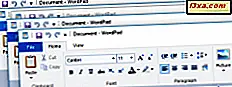ใน Windows รุ่นก่อนหน้าเครื่องมือเดียวที่สามารถกู้คืน Windows ไปยังสถานะก่อนหน้าคือ System Restore และ Windows Backup แม้ว่าจะเป็นเครื่องมือที่มีประโยชน์ แต่คุณไม่สามารถใช้มันเพื่อคืนค่า Windows ให้เป็นสถานะเริ่มต้นและสะอาดได้ คุณต้องทำการติดตั้งระบบปฏิบัติการใหม่ด้วยตนเอง และนั่นเป็นความเจ็บปวดเล็กน้อย Windows 8 แนะนำคุณลักษณะใหม่ที่ยอดเยี่ยมชื่อ Restore ด้วยตัวช่วยสร้างการ คืนค่า คุณสามารถคืนค่า Windows 8 ให้เป็นสถานะเริ่มต้นโดยอัตโนมัติได้เช่นเดียวกับที่คุณได้ติดตั้งระบบปฏิบัติการใหม่ทั้งหมด ลองดูวิธีการทำงาน
วิธีการเริ่มขั้นตอนการคืนค่าใน Windows 8
ในการเริ่มต้นคุณต้องไปที่การตั้งค่าพีซี เข้าถึงเสน่ห์เลือก "การตั้งค่า" และคลิกหรือแตะ "เปลี่ยนการตั้งค่าพีซี" เลือก "ทั่วไป" จากหน้าต่าง การตั้งค่า PC

เลื่อนไปที่ตัวเลือกในส่วน ทั่วไป เพื่อค้นหา "ลบทุกสิ่งทุกอย่างและติดตั้ง Windows ใหม่"

ใช้เวลาสักครู่เพื่อพิจารณาการย้ายนี้ก่อนดำเนินการต่อ หากคุณยังไม่ได้ รีเฟรช คุณอาจต้องการดูบทความของเราเกี่ยวกับกระบวนการนี้ การดำเนินการนี้สามารถแก้ไขปัญหาต่างๆในระบบได้โดยไม่ทำให้ข้อมูลของคุณเสียค่าใช้จ่าย
หากคุณมั่นใจว่าต้องการจะดำเนินการต่อด้วย รีเซ็ต โปรดทำความเข้าใจว่าข้อมูลแอปและการตั้งค่าจะถูกนำไปฝังไว้ในขั้นตอนนี้ สำรองข้อมูลสิ่งที่คุณต้องการเก็บไว้แล้วคลิกหรือแตะ "เริ่มต้น" เพื่อรับ ... ดีที่คุณได้รับความคิด
คุณได้รับแจ้งเกี่ยวกับสิ่งที่จะเกิดขึ้นต่อไป คลิกหรือแตะ "ถัดไป" เพื่อดำเนินการต่อ

ตรวจสอบให้แน่ใจว่าสื่อการติดตั้ง Windows 8 ของคุณอยู่ในไดรฟ์ออปติคัลของคุณก่อนที่จะเริ่มหรือคุณจะเห็นข้อความด้านล่างนี้ หากคุณลืมเพียงแค่เปิดแผ่นดิสก์เมื่อคุณเห็นข้อความและขั้นตอนจะทำงานต่อโดยอัตโนมัติเมื่อโหลดแผ่นดิสก์

ณ จุดนี้คุณจะได้รับทางเลือกในการดำเนินการต่อ เข้าใจว่าข้อมูลและโปรแกรมของคุณจะหายไปโดยไม่คำนึงถึงตัวเลือกของคุณ ตัวเลือกที่คุณมี ได้แก่
- เพียงลบไฟล์ของฉัน - ตัวเลือกนี้จะลบโปรไฟล์ผู้ใช้และโปรแกรมของคุณแล้วเรียกคืนระบบปฏิบัติการ ไฟล์ระบบของคุณจะได้รับการสำรองข้อมูลไปยังโฟลเดอร์ Windows.old และจะสามารถกู้คืนได้ ตัวเลือกนี้ใช้เวลาน้อยลง แต่ยังมีความปลอดภัยน้อยกว่าเนื่องจากไดรฟ์ของคุณจะไม่ได้รับการฟอร์แมต
- ทำความสะอาดไดรฟ์อย่างสมบูรณ์ - ตัวเลือกนี้จะฟอร์แมตฮาร์ดดิสก์ของคุณจากนั้นจะติดตั้งระบบปฏิบัติการใหม่ทั้งหมด นี้จะใช้เวลานาน แต่รับประกันได้ว่าจะมีการกำจัดสิ่งใดในไดรฟ์ก่อนเริ่มต้นอีกครั้ง

หากคุณพบว่าตัวเองอยู่ในสถานะที่สามารถรีเซ็ต Windows 8 ได้คุณอาจต้องการทำความสะอาดไดรฟ์ที่มีความปลอดภัยมากขึ้น อย่างไรก็ตามการตัดสินใจเป็นของคุณ
วิธีลบไฟล์และโปรแกรมของคุณออกจากระบบของคุณไฟล์กู้คืน
หากต้องการเช็ดข้อมูลและโปรแกรมของคุณและกู้คืนการติดตั้ง Windows 8 ให้คลิกหรือแตะ "เพียงนำไฟล์ของฉันออก" อ่านคำเตือนอย่างรวดเร็วและคลิกหรือแตะ "รีเซ็ต" เพื่อเริ่มต้นงาน

เมื่อคอมพิวเตอร์ของคุณเริ่มระบบใหม่คุณจะเห็นข้อความต่อไปนี้: "กดปุ่มใดก็ได้เพื่อบูตจาก CD หรือ DVD" อย่ากดปุ่มใด ๆ หากคุณกดปุ่มคุณจะเริ่มต้นระบบสื่อการติดตั้งและขัดจังหวะกระบวนการเรียกคืน

ให้บูต Windows 8 ด้วยตัวเองและดำเนินการต่อตามขั้นตอนที่คุณเริ่มต้นแล้ว
คุณจะได้รับเครื่องวัดความคืบหน้าเพื่อให้คุณมีสติในระหว่างการฟื้นฟู เราพบว่าการกู้คืนค้างอยู่ที่ 3% เป็นเวลาหลายนาทีในระหว่างการทดลองแต่ละครั้งของเราทำงาน หากเกิดเหตุการณ์นี้อย่าตกใจ เพียงแค่รอสักครู่และการติดตั้งจะเกิดขึ้นหลังจากนั้นสักครู่

เมื่อการตั้งค่าเสร็จสิ้นคุณจะต้องดำเนินการผ่านขั้นตอนการตั้งค่า Windows 8 ที่สมบูรณ์แบบอีกครั้ง สำหรับคำแนะนำเพื่อช่วยคุณในการดำเนินการนี้โปรดดูบทความนี้: วิธีติดตั้ง Windows 8 RTM ลงในคอมพิวเตอร์ของคุณ

ทำตามคำแนะนำในบทความที่กล่าวถึงข้างต้นจนกว่าคุณจะไปถึงจุดที่เลือกสถานที่ติดตั้งบนฮาร์ดดิสก์ของคุณ ตรวจสอบให้แน่ใจว่าได้เลือกพาร์ติชันที่จะติดตั้ง Windows 8 ใหม่ (พาร์ติชันเดียวกันที่ติดตั้งไว้ก่อนหน้านี้) และคลิกหรือกด "Next"

ถ้าคุณเลือกที่จะลบพาร์ติชันนี้และฟอร์แมตใหม่คุณจะทำสิ่งที่ Windows จะทำกับคุณได้อย่างมีประสิทธิภาพหากคุณเลือกตัวเลือกอื่นในขณะตั้งค่าการรีเซ็ต
ทำงานผ่านขั้นตอนการติดตั้งที่เหลือและเข้าสู่ระบบ Windows คุณจะพบทุกสิ่งที่สดและใหม่ยกเว้นโฟลเดอร์ Windows.old ที่ เพิ่มลงในรากของไดรฟ์ระบบของคุณ

เพื่อไม่ให้เกิดปัญหากับข้อมูลของคุณโปรดดูที่ไดเรกทอรี ผู้ใช้ที่ ฝังอยู่ใน Windows.old คุณจะเห็นว่าไม่มีการสำรองโปรไฟล์หรือข้อมูลผู้ใช้

นอกจากนี้คุณยังจะเห็นไม่มีไฟล์โปรแกรมยกเว้นไฟล์ที่ Windows เพิ่มมา
วิธีลบไฟล์และโปรแกรมของคุณและล้างข้อมูลในไดรฟ์โดยสมบูรณ์
ถ้าคุณไม่สนใจเกี่ยวกับการรักษาสำเนาของไฟล์ระบบของคุณและคุณควรแน่ใจว่าคอมพิวเตอร์ของคุณสะอาดหลังจากขั้นตอนนี้แล้วเลือก "ทำความสะอาดไดรฟ์" เมื่อนำเสนอตัวเลือกระหว่างขั้นตอนการ รีเซ็ต

ขั้นตอนจะทำงานเกือบเหมือนกับที่อธิบายข้างต้น การเปลี่ยนแปลงหนึ่งเล็กน้อยที่คุณสังเกตเห็นคือการเปลี่ยนแปลงของประโยคสุดท้ายในคำเตือนที่โพสต์ไว้ในหน้าจอ "พร้อมที่จะรีเซ็ตพีซีของคุณ" บรรทัด "จะใช้เวลาสองสามนาที" ถูกนำออกแล้ว เหตุผลในการนี้คือการล้างข้อมูลอย่างละเอียดจะใช้เวลานานกว่าตัวเลือกก่อนหน้านี้อย่างมีนัยสำคัญ แม้จะมีความเป็นจริงนี้ความสงบที่เพิ่มขึ้นของจิตใจที่คุณได้รับจากการสร้างความมั่นใจว่าปัญหาของคุณจะถูกล้างให้สะอาดคุ้มค่ากับการรอคอย

เมื่อการล้างข้อมูลและการรีเซ็ตเสร็จสิ้นคุณจะต้องยอมรับข้อกำหนดสิทธิการใช้งาน Windows 8 ก่อนที่คุณจะสามารถเริ่มต้นใช้งานการตั้งค่า Windows 8 ดำเนินการต่อและคลิกหรือกด "ยอมรับ ... " จากนั้นคลิก "ยอมรับ" การติดตั้งจะดำเนินการจากการสร้างบัญชีผู้ใช้โดยตรงคุณจะไม่ได้รับตัวเลือกใด ๆ ในการเลือกสถานที่ติดตั้งเนื่องจากไดรฟ์ของคุณจะถูกล้างและแบ่งพาร์ติชันโดยใช้ค่าเริ่มต้นของ Windows 8

เมื่อเสร็จสิ้นการเข้าสู่ระบบแล้วคุณจะพบว่าคอมพิวเตอร์ของคุณตรงกับวันที่ 1

ไม่มี Windows.old ไม่มีข้อมูลไม่มีโปรแกรม - เพียงแค่ติดตั้ง Windows 8 ใหม่ทั้งหมด
ข้อสรุป
อย่างที่คุณเห็นก็เป็นเรื่องง่ายๆในการล้างข้อมูลระบบของคุณและกู้คืนระบบให้เป็นค่าเริ่มต้นจากโรงงาน แม้ว่ามันจะง่าย แต่ก็ไม่ควรที่จะดำเนินการอย่างเบา ๆ หากคุณเลือกที่จะลบข้อมูลและกู้คืนระบบปฏิบัติการคุณจะไม่มีโอกาสคลิกเลิกทำและเรียกคืนระบบทั้งหมด แม้จะรู้ว่ามีบางครั้งที่ดีขึ้นเพียงแค่เริ่มต้นใหม่และ Windows 8 ช่วยให้คุณทำอย่างนั้นได้ง่ายกว่า Windows รุ่นก่อนหน้านี้
คุณเคยต้องกัด bullet และเช็ดไดรฟ์ของคุณหรือไม่ แบ่งปันเรื่องราวของคุณในความคิดเห็นด้านล่าง